如何在 Windows 10 PC 上将屏幕截图转换为 PDF
admin
2023-07-31 12:41:48
0次
- 点击进入:ChatGPT工具插件导航大全
检查如何在 Windows 10 PC 上将屏幕截图转换为 PDF
将屏幕截图转换为 PDF 会完全锁定屏幕截图,就像它在您的 PC 上显示的一样。通过将屏幕截图保存为便携式文档格式 (PDF),您还可以确保它可以在任何拥有免费 Adobe Reader 副本的 PC 上打开。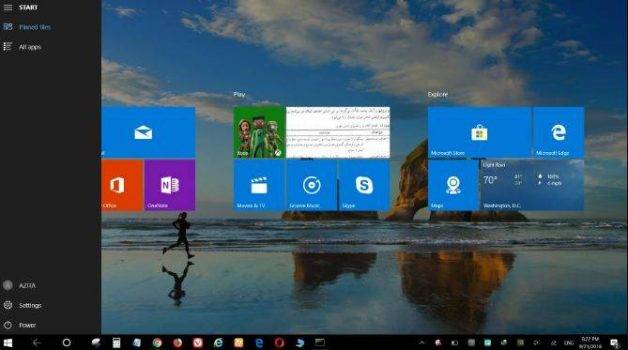
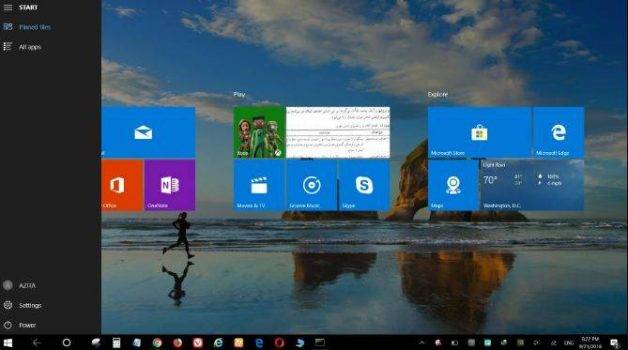
您想将 JPG / 屏幕截图转换为 PDF 吗?
- 截屏是一种非常常见的操作,文件通常以 JPG 格式保存。出于某些特定目的,您可能希望将屏幕截图转换为 PDF。对于你们中的一些人来说,这可能是一项轻松的工作。但是,如果您真的不知道如何将屏幕截图转换为 PDF,您应该阅读这篇文章。
- 在这篇文章中,我们将向您展示两种将屏幕截图/JPG 转换为 PDF 的方法。您还可以使用这两种方法将任何其他形式的屏幕截图(如 JPEG、PNG、BMP 等)转换为 PDF 格式。
使用 Windows 10 照片应用
- Windows 10 照片是微软推出的一款应用程序。通过这种方式,您无需在计算机上下载和安装任何第三方工具。
- 在这里,我们将向您展示如何使用 Windows 10 照片应用程序将屏幕截图保存为 PDF:
- 右键单击目标屏幕截图,然后转到打开方式> 照片。
- 屏幕截图将在 Windows 照片中打开。然后您需要按右上角的打印按钮继续。
- 您将看到如下打印界面。然后您可以下拉打印机选项,然后选择 Microsoft Print to PDF 选项以继续。
- 按左下角的打印按钮继续。
- 您将收到一个将打印输出另存为窗口,您可以在其中键入 PDF 的文件名并选择保存文件的位置。之后,您可以点击“保存”按钮来保存文件。
- 完成这些步骤后,选定的屏幕截图将成功转换为 PDF。原始 JPG / 截图文件仍保留在其原始路径中。
使用第三方 JPG 到 PDF 转换器
- 除了使用 Windows 照片应用程序,您还可以选择在您的计算机上下载并安装第三方 JPG 到 PDF 转换器来试一试。
- 在 Internet 上寻找 JPG 到 PDF 转换器时,您会发现很多选项。其中一些是在线转换器,其中一些是桌面转换器。下面我们将向您展示其中一些易于使用的方法。
相关内容
热门资讯
Windows 11 和 10...
Windows 11/10 文件夹属性中缺少共享选项卡 – 已修复
1.检查共享选项卡是否可用
右键...
Radmin VPN Wind...
Radmin VPN 是一款免费且用户友好的软件,旨在牢固地连接计算机以创建一个有凝聚力的虚拟专用网...
如何修复 Steam 内容文件...
Steam 内容文件锁定是当您的 Steam 文件无法自行更新时出现的错误。解决此问题的最有效方法之...
在 Windows 11 中打...
什么是链路状态电源管理?
您可以在系统控制面板的电源选项中看到链接状态电源管理。它是 PCI Exp...
Hive OS LOLMine...
目前不清退的交易所推荐:
1、全球第二大交易所OKX欧意
国区邀请链接: https://www.m...
事件 ID 7034:如何通过...
点击进入:ChatGPT工具插件导航大全 服务控制管理器 (SCM) 负责管理系统上运行的服务的活动...
iPhone 屏幕上有亮绿色斑...
iPhone 是市场上最稳定的智能手机之一,这主要归功于专为它们设计的 iOS 操作系统。然而,他们...
balenaEtcher烧录后...
balenaEtcher烧录后u盘或者内存卡无法识别不能使用的解决方法想要恢复原来的方法,使用win...
在 iCloud 上关闭“查找...
如果您是 Apple 的长期用户,您肯定会遇到过 Find My 应用程序,它本机安装在 iPhon...
统信UOS每次开机后不直接进入...
统信UOS每次开机后不直接进入系统而是进入到recovery模式
按方向上键选择UOS 20 SP1...
